Windows10の「Spectrumルーターが機能しない/ SpectrumWifiがインターネットに接続されていない」問題とは何ですか?
この記事では、Spectrum Wifiが機能しない、Spectrumルーターが機能しない、SpectrumWifiがWindows10でインターネットの問題に接続されていないことを修正する方法について説明します。問題を解決するための簡単な手順/方法について説明します。議論を始めましょう。
「SpectrumRouter / Internet」:Spectrum Telecommunicationベースのコンピューターは、同社が提供する最高の商用テレビ、インターネット、電話、およびワイヤレスサービスの1つを提供することで知られています。スペクトラムは、ブロードバンド、ケーブルテレビ、デジタルケーブル、デジタル電話、HDTV、ホームセキュリティ、インターネット、インターネットセキュリティ、携帯電話、VoIP電話などの製品とサービスを提供しています。
Spectrum Telecommは、サービスエリア全体でブロードバンドインターネットプランを提供しています。 2020年4月の時点で、SpectrumフットプリントのほとんどでSpectrumインターネットギグが利用可能であり、開始ベース速度はある時点でエリアによって異なりますが、近い将来、すべて200/10 mbit / sにアップグレードされます。すべてのモバイルデバイス、コンピューター、テレビ、プリンター、さらには冷蔵庫やその他のデバイスをSpectrum Wireless / WiFI接続に接続するのは非常に簡単です。
ただし、いくつかのWindowsユーザーは、Spectrum Wifi /インターネットにアクセスまたは使用しようとしたときに、Spectrum Wifiが機能しない、Spectrumルーターが機能しない、SpectrumWifiがWindows10 / 11コンピューターにインターネットの問題を接続しないことに直面したと報告しました。この問題は、何らかの理由でWindowsコンピューターでSpectrum Wifi /インターネット接続にアクセスまたは使用できないことを示しています。このタイプの問題は、ルーターなどのネットワークデバイスの一時的な問題や、コンピューターの一時的な問題が原因で発生する場合があります。
ルーターとコンピューターの両方を再起動するだけで一時的な問題を修正できます。再起動後、問題が解決するかどうかを確認してください。この問題の背後にある主な理由の1つは、Spectrum Wifi /インターネットのインターネット料金である可能性があります。インターネットの請求書を支払っていない可能性があります。このような場合は、Spectrum Wifi / Internetを再充電し、WiFi / Internetに再度アクセスして、機能するかどうかを確認してください。私たちの指示で問題を修正することが可能です。解決策を探しましょう。
スペクトラムWifiが機能しない/スペクトラムWifiが接続されていないWindows10でインターネットの問題を修正する方法は?
方法1:インターネットに接続されていないSpectrumWifiを修正する/「PCRepairTool」でSpectrumRouterが機能しない問題
「PC修復ツール」は、BSODエラー、DLLエラー、EXEエラー、プログラム/アプリケーションの問題、マルウェアやウイルスの問題、システムファイルやレジストリの問題、その他のシステムの問題を数回クリックするだけで簡単かつ迅速に見つけて修正する方法です。
方法2:コンピューターとSpectrum Router / WiFiを再起動します
この問題は、WindowsコンピューターとSpectrum Wifi /ルーターの一時的な問題が原因で発生する可能性があります。 WindowsコンピューターとSpectrumWifi /ルーターの両方を再起動するだけで、一時的な問題を修正できます。再起動後、接続の確立を待ってから、問題が解決したかどうかを確認してください。
方法3:スペクトラムWifi /インターネットの停止を確認する
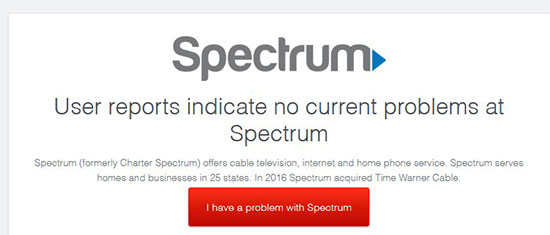
この問題は、Spectrumインターネットサービスの問題が原因で発生する可能性があります。 「https://downdetector.com/status/spectrum/」ページにアクセスしてSpectrumインターネットサービスのステータスを確認し、Spectrumサービスが正常に稼働しているかどうかを確認できます。 Spectrum WiFi /インターネットサービスに問題があることを調査する場合は、サービス/サーバーの問題が解決するまで待つ必要があります。
方法4:Spectrumインターネットケーブルを確認する
この問題は、Spectrumルーターのケーブル接続に問題がある場合に発生する可能性があります。スペクトラムルーターケーブルが端からルーターとコンピューターに正しく接続されていることを確認し、インターネットケーブルが損傷していないかどうかを確認する必要があります。インターネットケーブルの損傷が原因で問題が発生している場合は、ケーブルを新しいものと交換してから、インターネットに再度アクセスして、機能するかどうかを確認してください。
方法5:インターネットの請求書を支払いましたか
この問題は、Spectrum WiFi /インターネットプランの有効期限が切れているか、インターネット料金を支払っていない場合に発生する可能性があります。インターネットサービスの料金を支払うことで問題を解決し、問題が解決したかどうかを確認できます。
方法6:WindowsPCでIPアドレスを解放して更新する
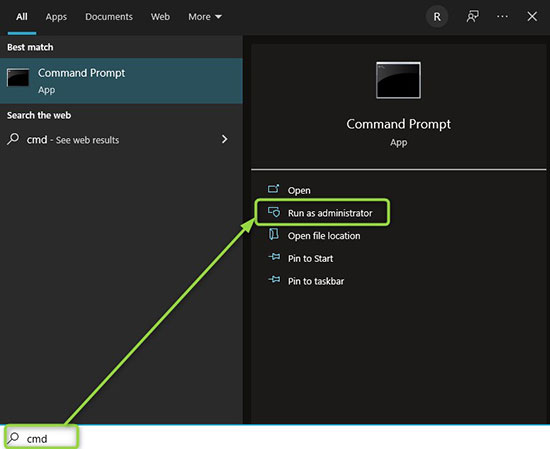
この問題は、WindowsコンピューターのIPアドレス設定に問題があるために発生する可能性があります。コンピュータのIPアドレスを解放して更新することで、問題を解決できます。
ステップ1:Windowsの検索ボックスに「cmd」と入力し、キーボードの「SHIFT + ENTER」キーを押して、「管理者としてコマンドプロンプト」を開きます
ステップ2:次のコマンドを1つずつ入力し、それぞれの後に「Enter」キーを押して実行します。
ipconfig / release
ipconfig / renew
ステップ3:実行したら、コンピューターを再起動して、問題が解決したかどうかを確認します。
方法7:システムの日付と時刻を確認して修正する
この問題は、コンピュータのシステムの日付と時刻が間違っているために発生する可能性があります。日付と時刻を確認して修正できますe修正するため。
ステップ1:タスクバーの[日付と時刻]セクションを右クリックし、[日付/時刻の調整]を選択します
手順2:[時刻を自動的に設定]オプションが[オン]に設定されていることを確認します。 [今すぐ同期]ボタンをクリックして、時計を同期することもできます。完了したら、問題が解決したかどうかを確認します。
方法8:ネットワークアダプタードライバーを更新する
ネットワークアダプタドライバを最新の互換性のあるバージョンに更新すると、問題を解決できます。
ステップ1:Windows検索ボックスを介してWindows PCで「デバイスマネージャー」を開き、「ネットワークアダプター」を展開します
手順2:ネットワークアダプタドライバを右クリックし、[ドライバの更新]を選択し、画面の指示に従って更新プロセスを終了します。完了したら、コンピュータを再起動して、問題が解決したかどうかを確認します。
WindowsPCでネットワークアダプタドライバの更新をダウンロードまたは再インストールする[自動的に]
自動ドライバー更新ツールを使用して、ネットワークアダプタードライバーを含むすべてのWindowsドライバーを更新することもできます。このツールは、下のボタン/リンクから入手できます。
結論
この投稿は、Spectrum Wifiが機能しない、Spectrumルーターが機能しない、SpectrumWifiがWindows10でインターネットに接続されていないことをいくつかの簡単な手順/方法で修正する方法に役立つと確信しています。あなたはそうするために私たちの指示を読んでそれに従うことができます。それで全部です。提案や質問がある場合は、下のコメントボックスに書き込んでください。



